O MENÜM/ m SON AYARLAR
[
]'ü görüntülemek için kamera menülerindeki
O
sekmesini seçin.
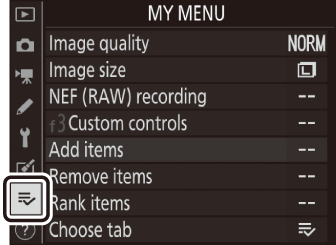
O Menüm: Özel Menü Oluşturma
Menüm, oynatma, fotoğraf çekimi, film çekimi, Özel Ayarlar, kurulum ve rötuş menülerinden en fazla 20 öğeden oluşan özelleştirilmiş bir liste oluşturmak ve düzenlemek için kullanılabilir. Öğeler aşağıda açıklandığı şekilde eklenebilir, silinebilir ve yeniden sıralanabilir.
Menüme Öğe Ekleme
-
[ ]'de [ ] seçeneğini seçin.
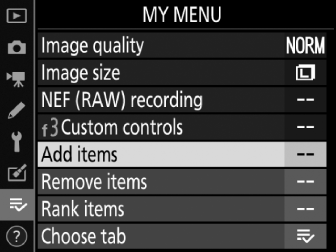
[ ] seçeneğini vurgulayın ve 2 basın.
-
Bir menü seçin.
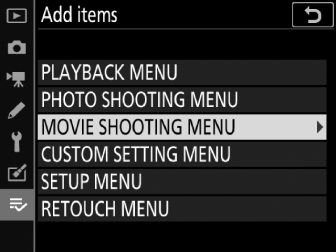
Eklemek istediğiniz öğeyi içeren menünün adını vurgulayın ve 2 tuşuna basın.
-
Bir öğe seçin.
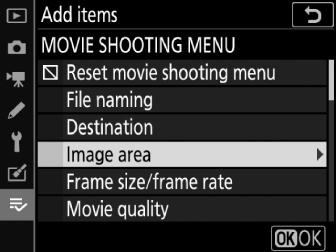
İstediğiniz menü öğesini vurgulayın ve J düğmesine basın.
-
Yeni öğeyi konumlandırın.
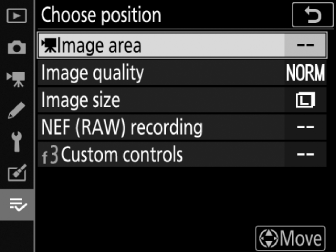
Yeni öğeyi konumlandırmak için 1 veya 3 basın ve onu Menüm'e eklemek için J tuşuna basın.
-
Daha fazla öğe ekleyin.
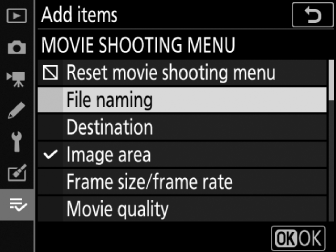
-
Menüm'de o anda görüntülenen öğeler bir onay işareti ( L ) ile gösterilir.
-
V simgesiyle gösterilen öğeler seçilemez.
-
Ek öğeleri seçmek için 1-4 arasındaki adımları tekrarlayın.
-
Menümden Öğeleri Kaldırma
-
[ ]'de [ ]'ı seçin.
[ ] seçeneğini vurgulayın ve 2 basın.
-
Eşyaları seç.
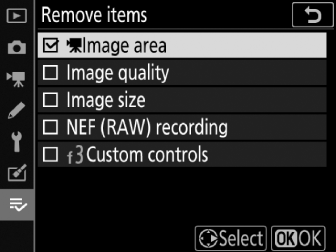
-
Öğeleri vurgulayın ve ( M ) seçeneğini seçmek veya seçimi kaldırmak için 2 tuşuna basın.
-
Kaldırmak istediğiniz tüm öğeler seçilene kadar devam edin ( L ).
-
-
Seçilen öğeleri kaldırın.
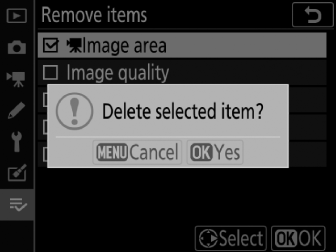
J basın; bir onay iletişim kutusu görüntülenecektir. Seçilen öğeleri kaldırmak için J tuşuna tekrar basın.
Öğeler, [ ] içinde vurgulanarak ve O ( Q ) düğmesine basılarak da kaldırılabilir; bir onay iletişim kutusu görüntülenecektir. Seçilen öğeyi kaldırmak için tekrar O ( Q ) tuşuna basın.
Menümdeki Öğeleri Yeniden Sıralama
-
[ ]'de [ ]'yı seçin.
[ ] seçeneğini vurgulayın ve 2 basın.
-
Bir öğe seçin.
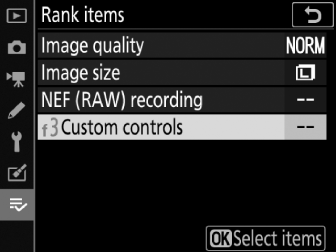
Taşımak istediğiniz öğeyi vurgulayın ve J tuşuna basın.
-
Öğeyi konumlandırın.
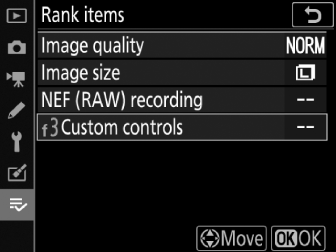
-
Öğeyi Menüm'de yukarı veya aşağı taşımak için 1 veya 3 basın ve J düğmesine basın.
-
Ek öğeleri yeniden konumlandırmak için 2-3. Adımları tekrarlayın.
-
-
[ ] seçeneğine çıkın.
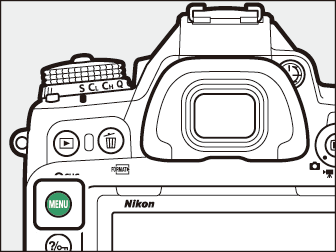
[ ] öğesine dönmek için G düğmesine basın.
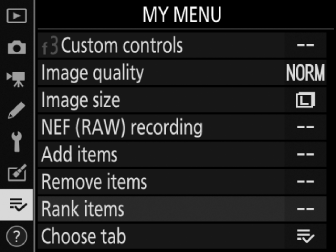
Son Ayarları Görüntüleme
-
[ ]'de [ ] seçeneğini seçin.
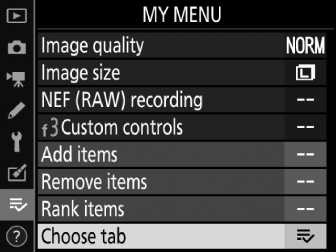
[ ] seçeneğini vurgulayın ve 2 tuşuna basın.
-
[ ] seçeneğini seçin.
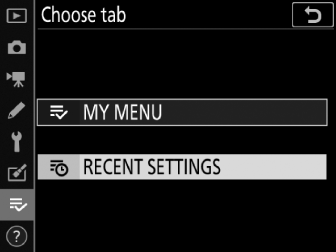
-
[ ] menüsünde [ ] seçeneğini vurgulayın ve J basın.
-
Menünün adı [ ] yerine [ ] olarak değişecektir.
-
m Son Ayarlar: Son Kullanılan Ayarlara Erişim
Öğeler Son Ayarlara Nasıl Eklenir?
Menü öğeleri kullanıldıkça son ayarlar menüsünün üst kısmına eklenir. En son yirmi ayar listelenir.
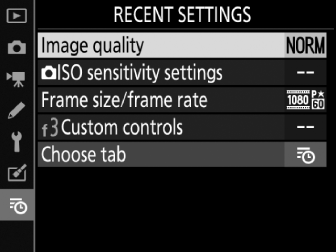
[ ] menüsünden bir öğeyi kaldırmak için, onu vurgulayın ve O ( Q ) düğmesine basın; bir onay iletişim kutusu görüntülenecektir. Seçilen öğeyi kaldırmak için tekrar O ( Q ) tuşuna basın.
Son ayarlar menüsünde [ ] seçildiğinde, "Son Ayarları Görüntüleme" ( Son Ayarları Görüntüleme ) 2. Adımında gösterilen öğeler görüntülenir. Menüm'ü görüntülemek için [ ] seçeneğini vurgulayın ve J düğmesine basın.

